IPN URL címet kér a Sandbox Paypal simulátora. Nem tudok rájönni sehogy se, hogy ide milyen urlt adjak. Illetve az adott "kezelő" url-t az ubercart-ban hogy hozom létre?
Alkérdés, hogyan kapok értesítést, hogy pl. befizettem egy összeget vagy sem a számlára.
mj: Az API kulcsokat viszont megkaptam WPS-hez
Drupal verzió:
Fórum:
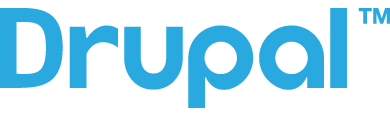

Übercart payment settings-be
Arra jöttem rá, ha minden igaz a "Payment settings" belül a "Cancel return URL" mezőbe kellene egyedi címet adni.
Mit kellene megadni ide? Az útvonalat nem tudom kitalálni.
Ugyanakkor szórványosan az is írva van, /Übercart.org/, hogy automatikusan generál valahogy IPN az Übercart. A hogyanról és hol kapok visszajelzést nem esik szó.
Örülnék egy helyes válasznak, ha 1-2 sör is előmozdító semmi akadálya.:)
De azért nem vicceltem.
Aki kérdez itt az nyílván így én sem tudok sokat angolul, de erőltetem.
Szerintem az nem baj ha vannak ilyenek az oldalnak sem.
Ennyit tudtam összeszedni
Paypal: Create account, customize, connect
with Ubercart, manage
PayPal is the most famous payment gateway and has obtained its reputation from
the high fraud detection and security level it provides. PayPal is ideal for medium
and large online shops, and can also accept PayPal users that handle credit card
charges internally. PayPal supports redirection with both PayPal Checkout and
web services, that is on site credit cards with PayPal Pro. The only constraint is that
PayPal Pro functionality needs a United States address and VAT number, so all of us
outside the USA cannot use it.
Furthermore, we will describe the process of setting up an account in PayPal and
configuring our online store to accept PayPal transactions step by step. If you already
have a PayPal account then go to PayPal account upgrade instructions directly and skip
the account set up instructions.
PayPal account setup instructions
Here we will set up a verified PayPal Business Account. Store owners who don't
have a PayPal account should follow these steps:
1. Go to PayPal at http://www.paypal.com.
2. Click on Sign Up.
3. Set up an account for business owners. Input your regional data and business
information. Do not forget that you should have a US-based address
associated with your credit card to go for the PayPal Pro services.
4. Follow the instructions on the PayPal site. At the end, choose a password
and two security questions for the account ownership claim. You should be
rather careful as PayPal has some strict fraud detection policies. Note down
the questions and answers you provide, to avoid headaches if one day you
lose your password and are forced to retrieve it. For those who do not have
e-mail access and security question answers, PayPal just closes the account
and sends only a balanced check.
PayPal account upgrade instructions
To upgrade your PayPal account, follow these steps:
1. Go to PayPal at http://www.paypal.com.
2 Click on Upgrade your Account link.
3. Click on the Upgrade now button.
4. Choose to upgrade to a Business Account and follow the instructions to
complete the upgrade. If you haven't already, add a bank account to become
a Verified member.
5. Follow the instructions on the PayPal site. This process is simple and PayPal
charges you with $1.5 that you will be refunded in your first transaction,
in order to provide you with a verification code. The total time to get the
transaction in your balance sheet may take two or three business days.
Therefore, it would be ideal if you have an e-banking account to monitor
your card transactions for the PayPal verification code. In the meantime you
can accept money with only the constraint that you cannot put it in a bank
account via a credit card. If your transactions exceed $750 per month then
PayPal will provide this money via check.
We have gone through an extend discussion about whether or not to accept credit
cards in our site. We will now continue and configure our online shop to accept
credit card numbers and perform the payment via PayPal's Pro web service.
Apply for Website Payments Pro
To apply for Website Payments Pro follow these steps:
1. Go to PayPal at http://www.paypal.com.
2. Click on the Merchant services tab.
3. Click on Website Payments Pro (U.S. Only).
4. Click on Sign Up now.
5. Fill in your information, and submit your application. Approval takes
between 24 and 48 hours.
6. Once approved, accept the Pro billing agreement. Check the Getting started
section on the upper left of your account overview page.
First-party authentication: Register API signature:
1. Log in to your PayPal account and click on the Profile sub-tab.
2. Click on the API Access link under the Account Information column.
3. Click on the Request API credentials link.
4. Select the API signature credential.
5. Browse to Home | Administer | Store administration | Configuration
| Payment settings | Payment gateways and fill in the API credentials
information in the PayPal Website Payments Pro settings section of
the page.
API credentials
API username:
API password:
Signature:
Your account is now set up. You should activate the security in order to be Payment
Card Industry Data Security Standard (PCI DSS) compliant. We will return to this
subject in Chapter 10, where we will discuss security issues.
Ha PayPal Közepes és nagy boltoknak van kitalálva
Elöször is Pityu73 köszi a válaszod és minden választ köszönök, mindegyik előbbre visz.
Írtam a Sandboxnál-homokozó tartok. Itt is a teszt szimulátornál IPN url-nél leakadt a tudásom és az erre adott válaszok sem egyértelműek, amik csak sajnos angolul vannak. Ők sem tudták, de ők angolul tudnak, ez az egy helyzeti előny nekik éppen elég, hogy megértsék saját magukat.
Tehát Pityu73 az IPN URL-re nem jött válasz.
Pontosan itt tartok:
TESZT ezen belül "Instant Payment Notification (IPN) Simulator." = Azonnali Fizetési Éretsítések - linken belül van a "IPN handler URL " mező amit sok angolos sem tudott kitölteni, vagy megérteni, hova vitessem az url utat.
Az Übercartot néztem ott sincs pontosan megadva, pedig egy URL címet belehetne írni. Na mindegy, akkor most túl jó lenne.
A settings paymentbe van egy url, de hogy kell kiegészíteni, hogy a Notifications-ok megérkezzen, és hova??
Én a pénztár utolsó fázisába vezettem cart/checkout/review -be elfogadta Sanbox és érkezett oda válasz, hogy nem oké mert nem tudtam belépni. De egy IPN-t nem ide kellene vezetni sztem, mert nem tárolódik. Jelentésekre gondoltam, de abból sok van hova?
A Pityu73 bemásolt válasza szerint FONTOS :
- 1 USA Adószám szükséges. /aki ezt megtudja oldani hogy ottani adószám köszönettel veszem a választ.
- 2 Közepes vállalkozásoknak lenni. Én magyar szinten mikró alatt vagyok tehát kilőve. Ez tényleg így van, hogyan hidalható át? Ha nincs megoldás akkor a PAYPAL helyett mit célszerű használni.
Bár ezt a kitételt itt a végén megtudni nem vidámít fel. Sehol nem említik angol oldalakon sem, pedig kint sem mindenki fentről kezdi ezt tudom.
Ha ez nem oké ne olvasd tovább.
------------------
Az alábbi a Pityu73 fordítása mivel én nem itt tartok egyenlőre. Fenti két pontra nincs megoldó válasz és ha igaz akkor nem is fogok.
Akiket érdekel megkíséreltem a fenti választ fordítani alábbiakban. /Felelősség nélkül/
//Saját bejegyzésem csak magamnak: A Sandbox ilyen balfácánoknak való, mert élesbe "elruletteznék" próbálgatással a nem létező pénzüket:). Mire rájövök kipróbálva az adás vételi tranzakciókat, azokat hogy kezeli az Übercart, a Paypal, és hol lesznek a Notifications-ok és én megértsem, addigra a vagyon megy rá. Az meg ugye nincs.//
/Akkor most nem tudok angolul, de fordítom/
- A PayPal Közepes és nagy boltoknak van kitalálva. Reménykedjünk jön feloldó válasz. Én minuszból indulok:)
- Paypal támogatja az átírányításos és a helyszini hitelkártyás megoldásokat is.
Megkötés, hogy szükséges egy USA adószám, Tehát USA-n kívül nem használható.
- Ha már van egy PayPal számla, akkor menjen a PayPal számla kövesse a frissítési utasításokat és máris ugrás a fiók létre hozásához.
1. Tovább a PayPal is http://www.paypal.com.
2. Kattints a Regisztráció.
3. Hozzon létre egy fiókot a cégtulajdonos. Írja be a regionális adatokat és az üzleti
információkat. Ne felejtsd el, hogy kell egy USA-alapú címre
társított a hitelkártya, hogy használd a PayPal Pro szolgáltatásokat.
4. Kövesse az utasításokat a PayPal oldalán. A végén, válasszon egy jelszót.
PayPal számla frissítési útmutató
4. Kattintson a Regisztrációra.
5. Töltse ki az adatait, és küldje el jelentkezését. Jóváhagyás 24-48 óra.
6. A jóváhagyást követően, fogadja el a Pro számlázási megállapodást. Ellenőrizze a Kezdeti lépések rész a bal felső fiókja áttekintés oldalon
.
Az első fél hitelesítés: Regisztráció API aláírása:
1. Jelentkezzen be a PayPal számlára, majd kattintson a Profil szub fülre.
2. Kattints a linkre API hozzáférés a Fiókinformációk oszlop.
3. Kattintson a API Kérelem hitelesítő linkre.
4. Válassza ki az API aláírás megbízólevelet.
5. Tallózás Főoldal | Adminisztrálás | Üzlet ügyintézés | Konfiguráció
| Fizetés beállítások | Fizetési átjárók és töltse ki az API-hitelesítő
információkat a PayPal fizetési Honlap Pro beállítások részben az oldalon.
API hitelesítése
- API felhasználói név:
- API jelszó:
- Aláírás:
Fiókja oké. Aktiválás a biztonság érdekében, hogy fizetés
Card Industry Data Security Standard (PCI DSS) kompatibilis.
Vissza fogunk térni erre figyelemmel a 10. fejezetben, ahol megvitatja biztonsági kérdéseket.
Szóval ez ronda dolog független angol tudástól is végig olvastatnak veled 60 oldalt és a végén, AMIVEL KEZDENI KELLENE sory a piko a mikro és kis vállalkozókat nem tudjuk fogadni.
Most egyet káromkodtam. A magyar bankok /akik külföldiek/ is minimum ennyire korrektek, alap, hogy kinek mit ajánlanak, kinek érdemes elolvasni.
köszi és üdv: Sunboys